Utilisation du stylet
Utilisez votre stylet pour interagir avec votre périphérique. Il vous sert notamment à dessiner, écrire ou déplacer des objets, ainsi qu'à actionner les actions que vous lui avez attribuées.
Sujets abordés sur cette page
Pointe de stylet et gomme
- Dessin ou signature : dessinez ou signez avec la pointe de stylet directement sur la surface du périphérique.
- Déplacer le curseur : déplacez le stylet en le tenant légèrement au-dessus du périphérique sans qu'il ne touche sa surface active.
- Double-clic : à l'aide de la pointe de stylet, appuyez brièvement deux fois de suite au même endroit sur l'écran.
- Gommer : retournez le stylet de telle sorte que la gomme prenne la place de la pointe, puis passez la gomme sur la zone à effacer. Exactement comme avec la gomme d'un crayon ordinaire.
- Sélectionner un élément : effectuez une pression sur l'écran à l'aide de la pointe de stylet.
- Déplacer un élément : sélectionnez un élément à l'aide de la pointe de stylet, puis faites glisser la pointe sur l'écran pour déplacer l'élément.
Boutons du stylet
Utilisez les boutons du stylet comme raccourcis pour les actions. Vous pouvez modifier les paramètres assignés aux boutons du stylet dans le Wacom Center en sélectionnant votre périphérique dans la barre latérale des périphériques, puis en cliquant sur Paramètres du stylet dans la zone de contenu principal. Vous arriverez dans les Propriétés de la tablette Wacom, où vous pourrez effectuer les modifications.
Si votre bouton du stylet est affecté à un type de clic (clic droit, double-clic, etc.), vous activez le clic différemment, en fonction du mode du bouton du stylet :
- Si le mode du bouton du stylet correspond à Clic flottant, maintenez la pointe du stylet légèrement au-dessus de la surface de votre périphérique et appuyez sur le bouton.
- Si le mode du bouton du stylet correspond à Cliquer et appuyer, appuyez sur le bouton du stylet et touchez la surface du périphérique avec la pointe de stylet.
Vous pouvez trouver ces paramètres dans les Propriétés de la tablette Wacom en cliquant sur le bouton Options....
Si votre stylet comporte un bouton long et fin, la partie supérieure du bouton exécute une fonction, tandis que la partie inférieure en exécute une autre.
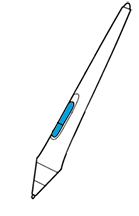
| | Ne partagez pas mes informations | | Cookies | | Conditions d'utilisation | | Directives relatives à la protection de l'information |